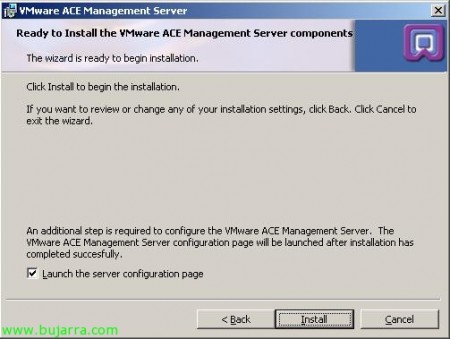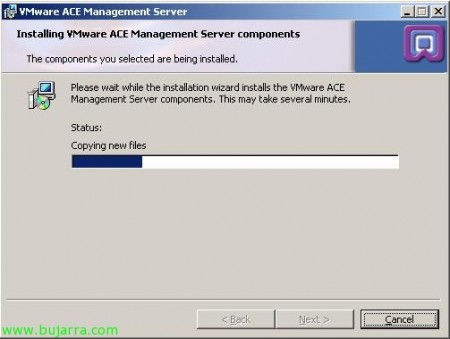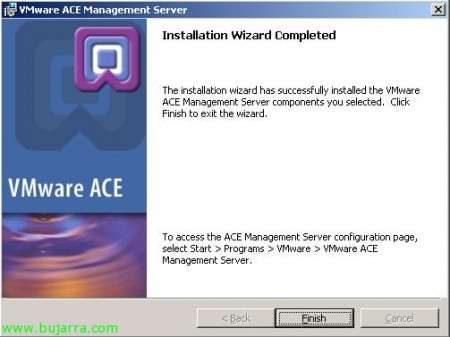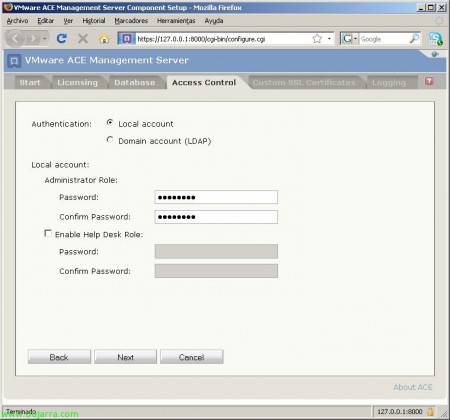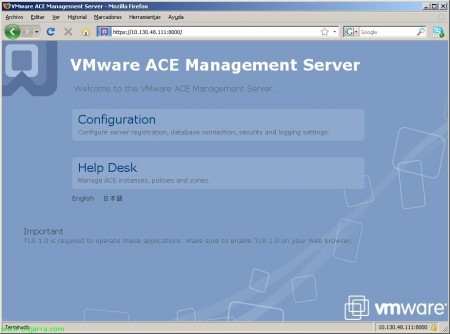安装和配置 VMware ACE Management Server
在本文档中,我们将介绍如何安装 VMware ACE Management Server 产品. VMware ACE 将允许我们拥有, 以安全的方式将虚拟机分发给我们的员工, 因为通过某些指令或策略,我们可以自定义机器的某些属性. 理解它的示例, 创建一个 VC 就足够了,如果我们希望销售人员将其与我们要在其中销售的产品一起携带,并且我们不希望它被黑客入侵’ 我们可以加密您的内容, 封盖,以便无法使用 CD 等外部驱动器, 硬盘, 网… 我们可以让虚拟机过期… 所有这些都可以从 VMware ACE Management Server 进行管理, 所有这些都通过 Virtual Rights Management 实现. 可以从 VMware Workstation ACE Edition 创建策略, 以及虚拟机, 以下文档对此进行了解释: http://www.bujarra.com/?p=1855 和 http://www.bujarra.com/?p=1908.
这将是 VMware ACE 结构的示意图, 我们有一台服务器,用于管理我们生成并在终端计算机上运行的机器, 以及我们制定的政策.
井, 我们从 VMware 官方网站下载了 VMware ACE Management Server, 我们将其安装在要管理所有这些的服务器上, 我们还需要一个数据库, 它可以是您自己的基于 SQLite 的本地嵌入式或通过 ODBC 连接的远程 SQL 或 ORACLE. 我们启动安装向导, 始终为 MyWife 类型, “下一个”,
默认安装路径 “C:Program FilesVMwareVMware ACE Management Server” & “下一个”,
我们标明必要的信息, 域名, 服务器名称和管理员电子邮件帐户; 告诉我们它将使用端口 80, 443 和 8000 为您的管理, “下一个”,
点击 “安装” 在下面安装…
…
还行, 几秒钟后,我们安装了 VMware ACE 服务器.
现在,配置向导将通过 Web 打开, 否则, 我们通过 Web 浏览器连接到 HTTPS 的服务器://SERVIDOR_ACE:8000, 压 “开始” 开始,
我们接受许可协议 “是的, 我接受许可协议中的条款” & “下一个”,
选择要存储 VMware ACE 信息的数据库类型, 政策, 分布式 VM 实例… 我们可以选择 “嵌入式数据库” 或通过 ODBC 连接连接到外部. 我将使用本地数据库, “下一个”,
我们选择身份验证方法, 如果我们希望它是本地管理员帐户或 LDAP 帐户,则为 Active Directory. 在我的情况下,本地管理员.
如果我们想使用自己的证书,我们也可以上传它们, “下一个”,
我们还可以选择 LOG 的, 我们配置我们感兴趣的内容 & “下一个”,
向导完成后, 我们必须重新启动 VMware ACE 服务器才能使更改生效, 所以 “重新启动” 或者我们稍后手动进行.
一旦我们重新启动了 VMware ACE, 我们可以通过打开浏览器来登录管理网站 https://SERVIDOR_ACE:8000, 从中我们将有两种可能性, 一进 “配置” 管理 ACE, 哪些是我们在向导中配置的参数, 或 “服务台” 我们将从中管理已分发的虚拟机的实例,或直接管理策略.
如果我们点击 “配置” 它会要求我们提供密码以便能够登录,
我们将拥有与向导期间相同的选项.
如果我们要 “服务台” 我们使用相同的帐户登录,
我们将拥有使用其指令蜂拥而至的虚拟机实例, 稍后,当我们使用 VMware ACE 创建 VM 时,我们将看到这一点.